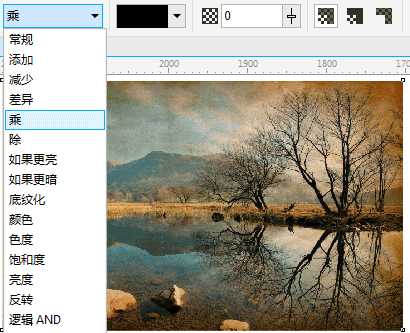我们都知道,PS软件在处理位图领域首屈一指,无论是各种特效,还是合成,尤其是软件中提供的混合模式更是超级神奇,其实在矢量绘图软件CorelDRAW中一样也有图层的混合模式,其效果也不亚于PS,借助CDR中的这一效果,我们可以轻松为图片打造特殊的视觉效果,本文使用CDR中的合并模式制作照片褪色怀旧效果。这种效果主要是用暗色调表现,这样就可以结合两个图层的合并模式或者使用裂纹纹理进行透明度的应用制作沧桑历史感。
步骤:
双击运行CorelDRAW X8,新建文档。执行“文件>导入”命令,组合快捷键是(Ctrl+I),同时导入两张大小相同的位图。
方法一、将“旧纸张”图片放置在风景图片的上层,使用透明度工具,应用显示对象下层的图像,并调整透明度数值。
方法二、依然使用透明度工具,设置其属性栏中的“合并模式”,单击右侧黑色三角号,选择“乘”模式。CDR中的合并模式类似于PS中的图层混合模式,如:“标准模式、叠加模式、柔光模式”等等。
这样,一个怀旧斑驳效果就制作完成了,怎么样,你学会了吗?喜欢的朋友可以参考本文自己制作一下哦。
相关阅读:
用CDR制作非常古典的褪色怀旧老照片
使用CorelDRAW制作半调网屏艺术效果
CorelDRAW制作三维旋转滤镜效果
coreldraw怎么给圆形图标添加阴影?
免责声明:本站资源来自互联网收集,仅供用于学习和交流,请遵循相关法律法规,本站一切资源不代表本站立场,如有侵权、后门、不妥请联系本站删除!
《魔兽世界》大逃杀!60人新游玩模式《强袭风暴》3月21日上线
暴雪近日发布了《魔兽世界》10.2.6 更新内容,新游玩模式《强袭风暴》即将于3月21 日在亚服上线,届时玩家将前往阿拉希高地展开一场 60 人大逃杀对战。
艾泽拉斯的冒险者已经征服了艾泽拉斯的大地及遥远的彼岸。他们在对抗世界上最致命的敌人时展现出过人的手腕,并且成功阻止终结宇宙等级的威胁。当他们在为即将于《魔兽世界》资料片《地心之战》中来袭的萨拉塔斯势力做战斗准备时,他们还需要在熟悉的阿拉希高地面对一个全新的敌人──那就是彼此。在《巨龙崛起》10.2.6 更新的《强袭风暴》中,玩家将会进入一个全新的海盗主题大逃杀式限时活动,其中包含极高的风险和史诗级的奖励。
《强袭风暴》不是普通的战场,作为一个独立于主游戏之外的活动,玩家可以用大逃杀的风格来体验《魔兽世界》,不分职业、不分装备(除了你在赛局中捡到的),光是技巧和战略的强弱之分就能决定出谁才是能坚持到最后的赢家。本次活动将会开放单人和双人模式,玩家在加入海盗主题的预赛大厅区域前,可以从强袭风暴角色画面新增好友。游玩游戏将可以累计名望轨迹,《巨龙崛起》和《魔兽世界:巫妖王之怒 经典版》的玩家都可以获得奖励。